Spotify 本地文件未顯示在 Windows PC 上
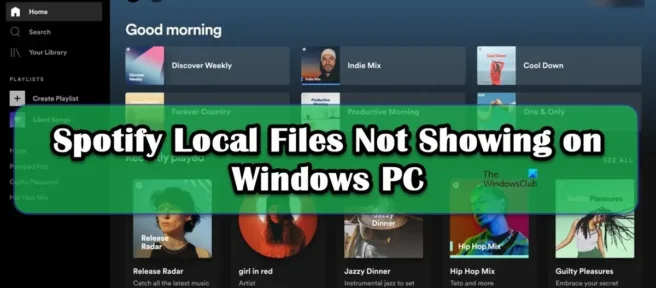
許多用戶抱怨本地 Spotify 文件沒有顯示在他們的計算機上。本地文件是您從計算機添加到 Spotify 播放器的文件。據報導,Spotify 要么無法檢索某些文件,要么無法將其展示給用戶。在這篇文章中,我們將討論這個問題,看看你能做些什麼來解決它。
修復本地 Spotify 文件未在 Windows PC 上顯示
如果本地 Spotify 文件未顯示,請按照以下解決方案解決問題。
- 打開顯示本地文件
- 自定義 Pref 文件
- 刪除 Spotify 緩存
- 允許 Spotify 通過防火牆
- 將本地文件移動到另一個位置
- 重新安裝 Spotify
讓我們詳細談談它們。
1]打開顯示本地文件
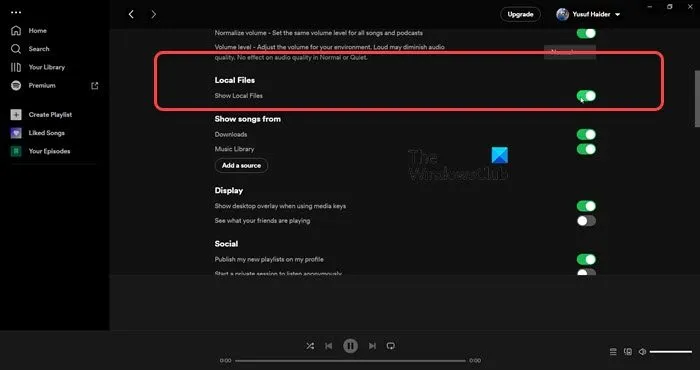
首先,我們需要檢查是否在 Spotify 中啟用了“顯示本地文件”選項。如果在 Spotify 設置中禁用此功能,您將無法查看文件。為此,請按照規定的步驟進行操作。
- 打開Spotify。
- 單擊您的個人資料圖片,然後選擇設置。
- 向下滾動到本地文件並打開顯示本地文件切換。
您還可以通過單擊“添加源”按鈕添加存儲歌曲的位置。如果這不起作用,請繼續下一個解決方案。
2]設置Pref文件
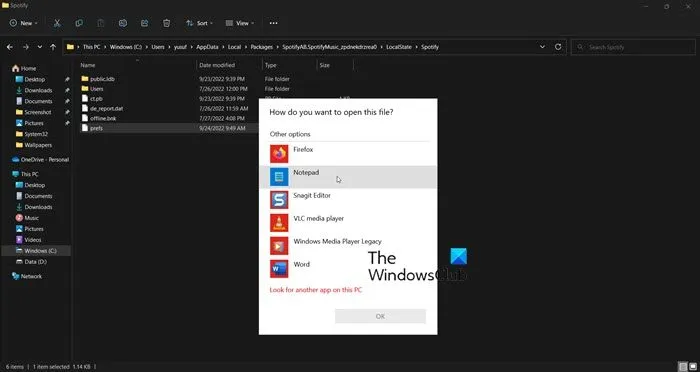
接下來,您需要設置 Spotify Pref 文件,因為這將為您解決問題。此解決方案適用於許多用戶,也可能適用於您。然而,在此之前,關閉 Spotify 不僅要單擊交叉按鈕,還要打開任務管理器,右鍵單擊 Spotify 並選擇結束任務。然後打開文件資源管理器,單擊查看 > 顯示 > 隱藏項目並導航到下一個位置。
如果您是從 Microsoft Store 下載的
C:\Users\<user>\AppData\Local\Packages\SpotifyAB.SpotifyMusic_zpdnekdrzrea0\LocalState\Spotify
如果您從網站下載了 Spotify
C:\Users\<user>\AppData\Roaming\Spotify
找到一個名為Pref 的文件,使用 Notepad 或 Notepad++ 打開它,將以下行添加到文本文件的第 4 行並保存更改。
ui.experience_override="classic"
現在我們需要將文件設為只讀。為此,請右鍵單擊 Pref 文件,選擇 Properties,選中 Read Only,然後單擊 Apply > OK。
最後,啟動 Spotify,希望您能夠看到本地文件。
3]刪除Spotify緩存
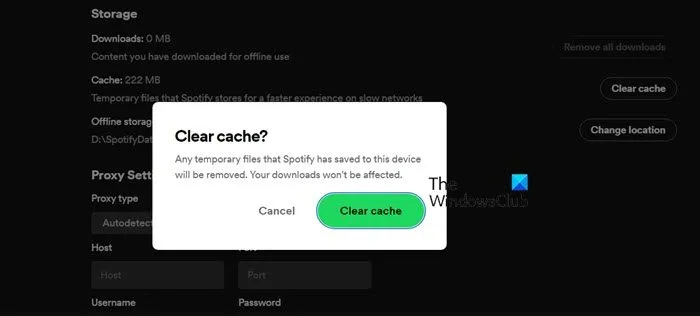
如果 Spotify 緩存已損壞,您也可能會遇到奇怪的問題。但是,好消息是,如果我們刪除緩存,新創建的緩存不會損壞。此外,由於我們不是刪除數據,而是緩存,因此您不會注意到 Spotify 應用程序有任何差異。
- 打開Spotify應用程序。
- 單擊您的個人資料並選擇“設置”。
- 向下滾動以找到存儲 > 緩存。
- 單擊清除緩存按鈕,然後在出現提示時再次單擊清除緩存按鈕確認您的操作。
清除緩存後,打開應用程序並檢查問題是否已解決。希望這對您有所幫助。
4]允許Spotify通過防火牆
如果您對此一無所知,Windows 防火牆始終會掃描您安裝的每個應用程序並監控其活動。這是為了確保您的計算機始終安全無虞,並且沒有應用程序為您提供任何功能來交換您的數據。但是,在這種情況下也可以這樣說,因為您自己授予 Spotify 播放存儲在您計算機上的文件的權利。所以如果你想讓 Spotify 拉取本地文件,你需要允許它通過防火牆。為此,請按照規定的步驟進行操作。
- 在開始菜單中找到“Windows 安全”。
- 轉到防火牆和網絡保護 > 允許應用程序通過防火牆。
- 單擊更改設置。
- 查找 Spotify 音樂並允許它通過公共和私人網絡。
最後,保存更改並查看問題是否已解決。
5]將本地文件移動到另一個位置
由於某種故障,Spotify 可能無法識別本地文件。要解決這種情況下的問題,我們需要將文件移動到另一個位置,然後將它們移回當前位置,看看是否可行。因此,首先,轉到存儲本地文件的地址,將它們複製並粘貼到其他地方。現在從當前位置刪除所有文件。最後,將所有文件返回到其原始位置。這將迫使 Spotify 更新其文件,並且在此過程中您的問題可能會得到解決。
6]重新安裝Spotify
如果沒有任何效果,作為最後的手段,重新安裝 Spotify 應用程序並查看它是否有效。這應該是您最後的選擇,因為我們不希望您無緣無故丟失數據和系統配置。話雖如此,如果沒有任何效果,請繼續卸載 Spotify。要下載該應用程序的新副本,請訪問apps.microsoft.com或Spotify.com。最後,重新安裝應用程序後,檢查問題是否已解決。
希望這對您有所幫助。
如何在 Windows 版 Spotify 中獲取本地文件?
將本地文件添加到 Windows 版 Spotify 非常簡單,您所要做的就是訪問設置,這可以通過單擊您的個人資料並選擇“設置”來完成。然後向下滾動到本地文件,打開顯示本地文件切換,單擊添加源,導航到存儲文件的文件夾,然後添加文件夾。
為什麼我的一些本地文件沒有顯示在 Spotify 中?
如果某些本地文件未顯示在 Spotify 中,請嘗試更新您的庫。為此,您可以遵循本文中提到的第 5 個解決方案。如果這不起作用,這裡列出了六種解決方案,請按照它們來解決問題。我希望您可以使用本文中提到的解決方案來解決問題。
資料來源:Windows 俱樂部



發佈留言